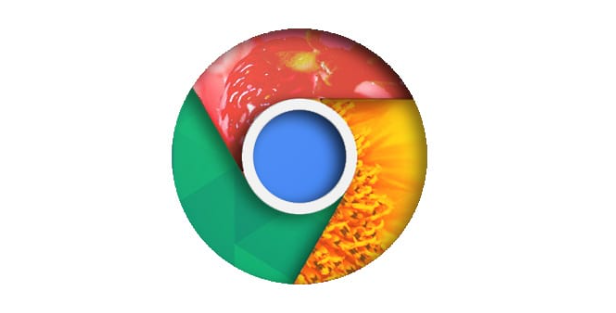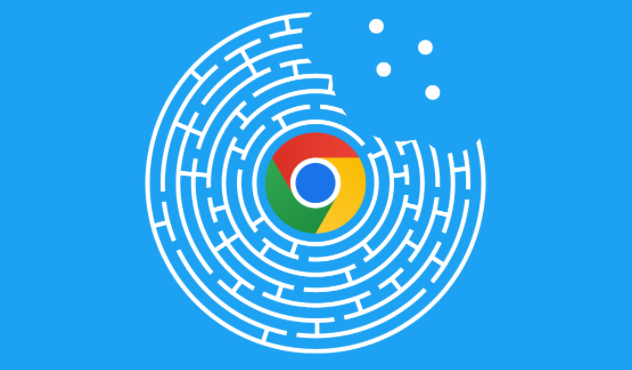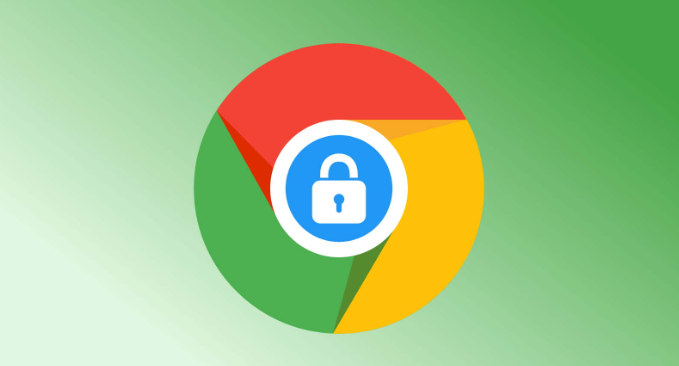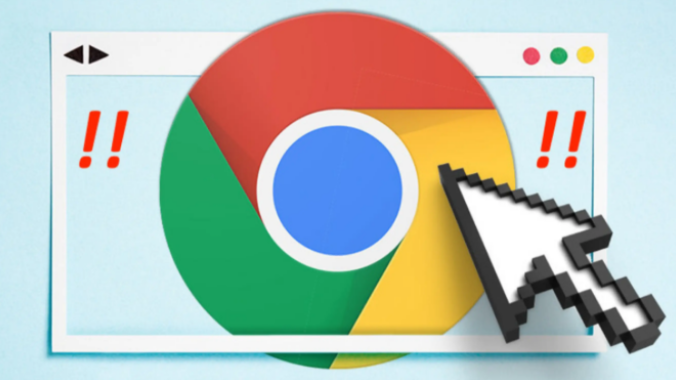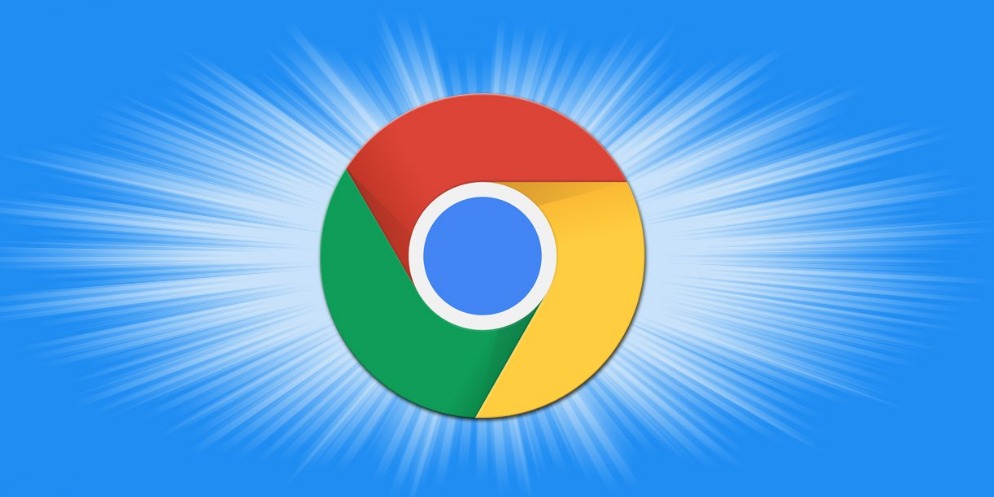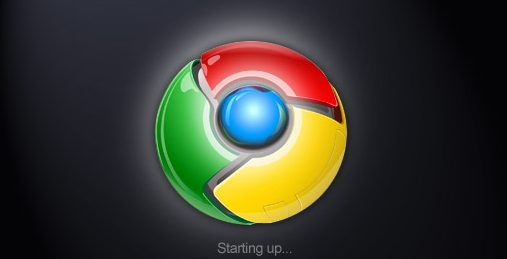详情介绍
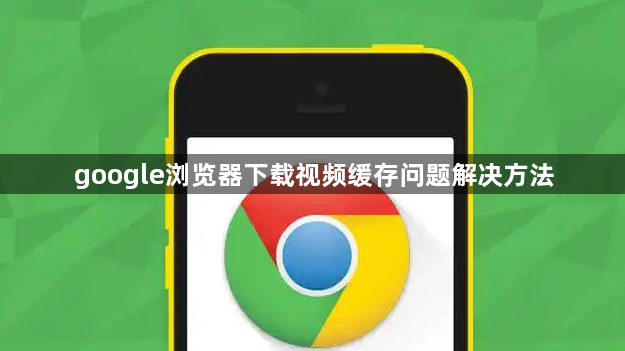
一、基础清理与设置调整
1. 清除浏览器缓存:点击右上角三个点→选择“更多工具”→点击“清除浏览数据”→勾选“缓存的图片和文件”及“Cookie等网站数据”→设置时间范围为“全部”→点击“清除数据”按钮。此操作可删除过期缓存,释放存储空间。
2. 检查下载路径权限:进入`chrome://settings/`→左侧菜单选择“下载内容”→查看默认保存路径是否包含中文或特殊字符→修改为纯英文路径(如`D:\Downloads`)→右键点击该文件夹→选择“属性”→确保当前用户拥有“写入”权限。
3. 关闭硬件加速:点击右上角三个点→选择“设置”→滚动到“高级”部分→找到“系统”选项→取消勾选“使用硬件加速模式”→重启浏览器生效。此操作可避免显卡驱动不兼容导致的缓存异常。
二、网络与系统优化
1. 测试网络稳定性:访问SpeedTest网站→检测下载速度是否达标→关闭后台占用带宽的程序(如P2P下载、云同步软件)→尝试使用有线网络连接替代Wi-Fi。
2. 调整系统电源策略:按`Win+X`选择“电源选项”→禁用“节能模式”→将电脑性能模式设置为“平衡”或“高性能”→避免因CPU降频导致缓存处理延迟。
3. 检查防火墙规则:打开控制面板→进入“Windows防火墙”→点击“允许应用通过”→找到Chrome并勾选“专用”和“公用”网络→确保浏览器被允许访问网络。
三、插件与扩展管理
1. 禁用冲突插件:进入`chrome://extensions/`→逐个禁用非必要插件(尤其是广告拦截类)→重启浏览器后测试下载功能→若问题解决则逐个启用插件以定位冲突项。
2. 更新视频相关插件:在`chrome://extensions/`中检查插件版本→对过时的插件(如Flash或视频解码器)点击“更新”→必要时卸载后重新安装最新版本。
3. 使用专业下载工具:访问Chrome应用商店安装Chrono Download Manager→在插件设置中开启“多线程下载”→将并行任务数设置为4-6→避免浏览器自带下载器因线程限制导致缓存积压。
四、高级故障排查
1. 分析系统日志:按`Win+R`输入`eventvwr.msc`→查看“Windows日志”中的“应用程序”记录→筛选与Chrome相关的错误(如Event ID 1000)→根据提示修复系统级问题。
2. 重置浏览器设置:进入`chrome://settings/`→滚动到底部点击“将设置还原为原始默认设置”→确认重置后重新登录账号→此操作会清除所有自定义设置但保留书签。
3. 测试多设备兼容性:将同一视频下载任务复制到其他设备(如手机或另一台电脑)→使用不同浏览器(如Firefox)测试→若仅Chrome出现问题则需检查浏览器专属配置。